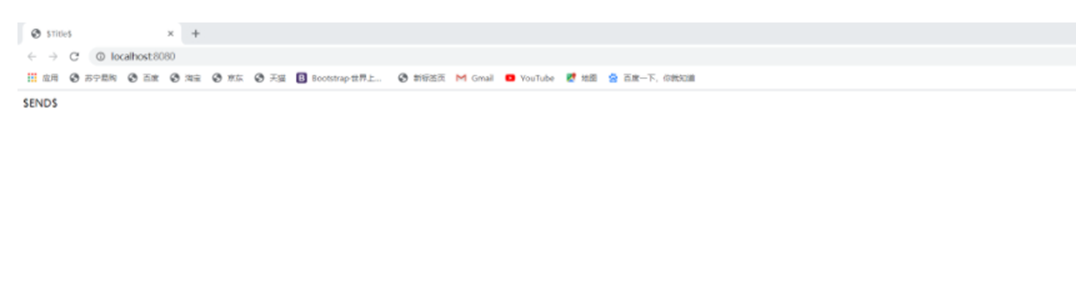web项目的初始化
Tomcat 安装配置
Tomcat 官方站点:
Apache Tomcat® - Welcome!
。
安装
-
得到下载的安装包(一般是 zip 文件),并解压到你指定的目录(建议不要解压在 c 盘);(这里以 windows10 系统为例,下载的是 8.0.50 版本);

-
找到 bin 目录下的
startup.bat
文件,双击。出现黑色窗口后
不要关闭
,
不要关闭
,
不要关闭
。此时 Tomcat 已经装载完毕;黑色窗口如下:
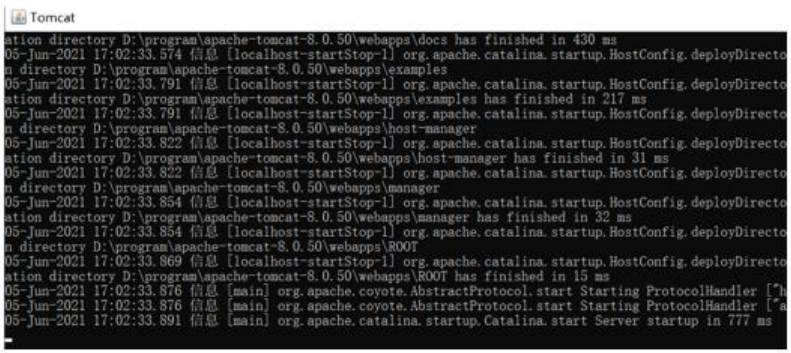
-
校验。在浏览器输入 url:
localhost:8080
,若显示了以下图片,则算成功;
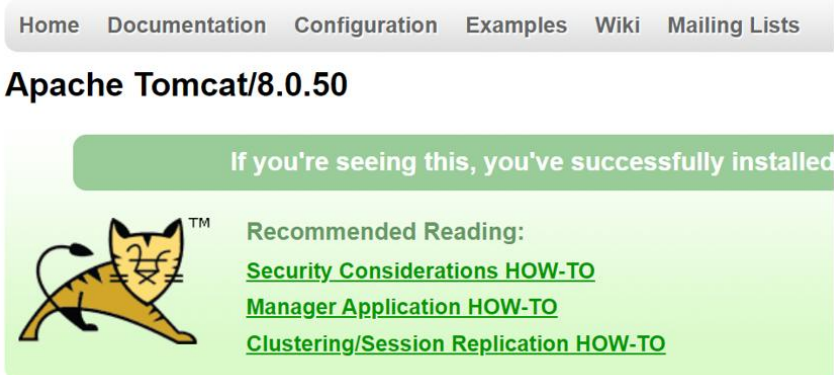
安装错误排查
- 双击 startup.bat 文件,出现一个小黑窗口然后就没了,原因是因为没有配置 JAVA_HOME 环境变量。Tomcat 本质是一个 Java 程序,所以要 jdk, 会去根据 JAVA_HOME 使用指定 jdk;
- JAVA_HOME 必须全大写;
- JAVA_HOME 中间必须是下划线;
- JAVA_HOME 配置的路径只需要配置到 jdk 的安装目录即可。不需要带上 bin 目录;
-
端口 8080 被占用
[查看端口cmd指令: netstat -anb, 使用的非常多]
。如果其它服务程序占用了 8080 端口,可以关闭该服务,或者修改 Tomcat 服务的默认配置文件中的端口 8080(通过 Tomcat 目录下的
server.xml
文件进行修改);
目录结构
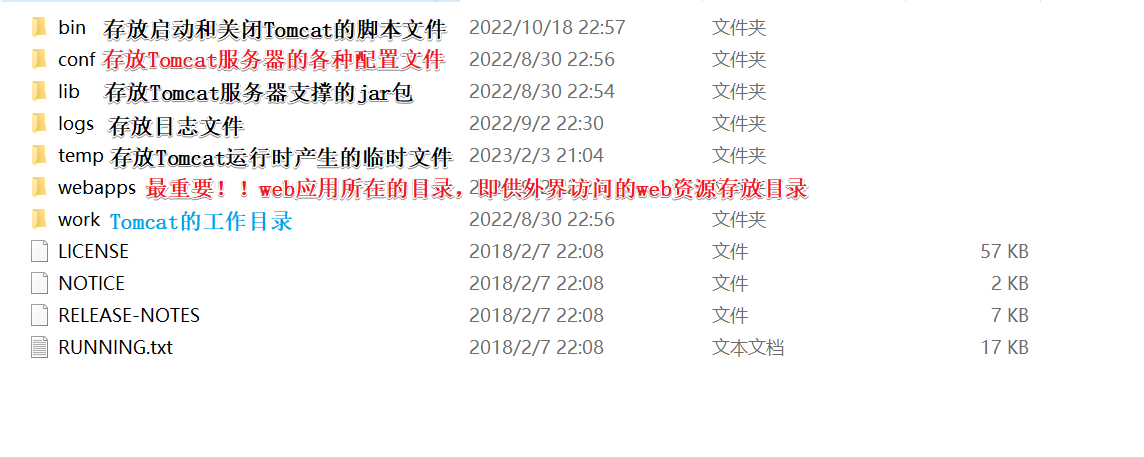
补充:
-
conf 目录下的
server.xml
文件主要用于配置 Tomcat 的基本设置;
Tomcat 的运行与停止
这里仅仅只介绍不依靠其他 IDE 的情况下的最原始的运行方法:
-
运行。在 bin 目录下启动控制台,执行命令
catalina run
; -
停止。有两种方案:
- 直接点击运行后出现的黑色窗口的叉号;
-
双击 bin 目录下的
shutdown.bat
;
Web 应用概述
web 应用介绍
- WEB 应用是多个 web 资源的集合。简单的说,可以把 web 应用理解为硬盘上的一个目录,这个目录用于管理多个web资源。
- Web 应用通常也称之为 web 应用程序,或 web 工程,通俗的说就是网站。
- 在 Tomcat 中,若没有额外的 web 应用,并且请求的地址没有工程名的话,会默认调用 webapps 下的 ROOT 应用,也就是我们在安装成功后显示的页面;
web 应用组成
一个 WEB 应用由多个 WEB 资源或其它文件组成,包括 html 文件、css 文件、js 文件、动态 web 页面、java 程序、支持 jar 包、配置文件等。
开发人员在开发 web 应用时,
按照规定目录结构存放
这些文件。否则,在把 web 应用交给 web 服务器管理时,不仅可能会使 web 应用无法访问,还会导致 web 服务器启动报错。
web 应用/程序/工程目录结构
基本结构
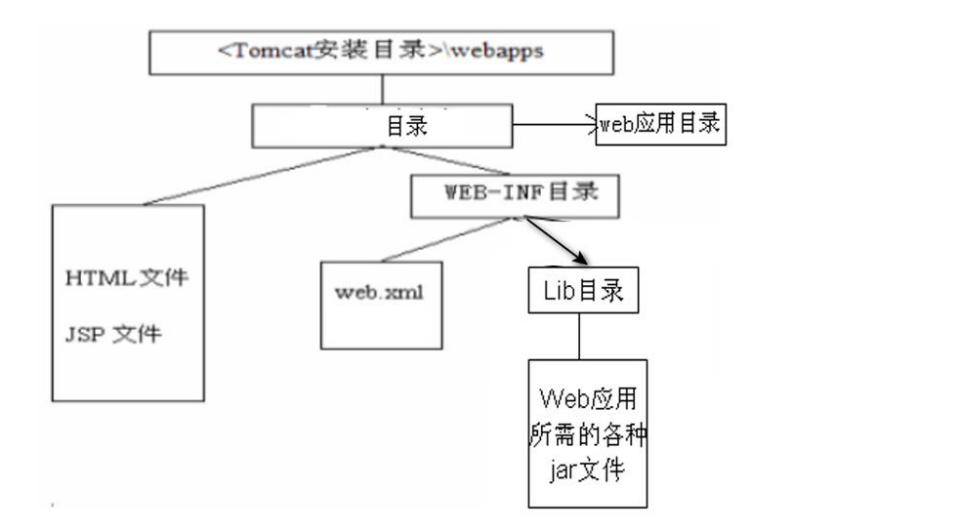
解读:
- 图中的 webapps 下的目录指的是工程目录,一般以工程名字来命名。例如家居项目可以命名为 jiaju;
Web 应用的部署
原生的部署
- 将满足 web 应用目录结构的 war 包或者文件夹放入 webapps 文件夹中。对于 war 包 Tomcat 在运行的时候会自动解压成文件夹形式的项目文件;
- 启动 Tomcat;
-
在浏览器输入
http://ip[域名]:port/项目名/子目录../文件名
即可访问相关资源;
通过配置文件部署
通过配置
server.xml
文件来部署:
在
<Host>...</Host>
标签中配置如下信息:
-
<context path="/jiaju" docBase="D:\target" />
; -
-
这个配置的意义在于当以/jiaju 的形式请求资源的时候,Tomcat 会默认先访问
"D:\target"
下的 web 应用。也就是说我们的 web 应用可以不用放在 webapps 目录下,为我们自由存放 web 资源提供了支持;
-
这个配置的意义在于当以/jiaju 的形式请求资源的时候,Tomcat 会默认先访问
通过自建 xml 文件部署:
-
进入 Tomcat 安装目录下的
\conf\Catalina\localhost
,创建一个与项目名称一样的文件——
项目名.xml
。例如,假如我有一个 web 项目名为“jiaju”:
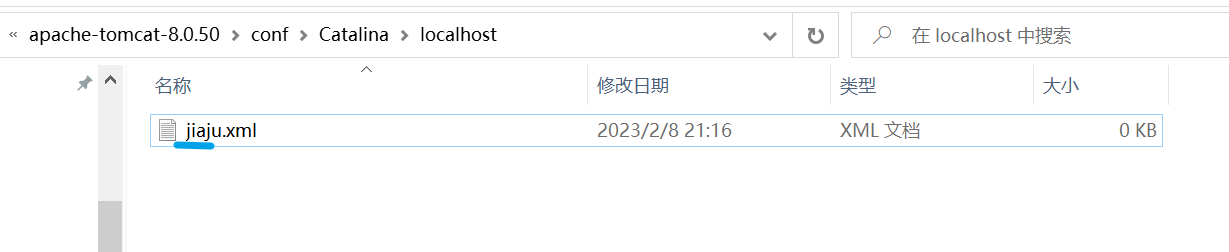
-
在
jiaju.xml
文件中做如下配置:
-
<context path="/jiaju" docBase="D:\target" />
。
总结
- 第一种方法比较普通,但是我们需要将编译好的项目重新 copy 到 webapps 目录下,多出了两步操作;
- 第二种方法直接在 server.xml 文件中配置,但是从 tomcat5.0 版本开始后,server.xml 文件作为 tomcat 启动的主要配置文件,一旦 tomcat 启动后,便不会再读取这个文件,因此无法再 tomcat 服务启动后发布 web 项目;
-
第三种方法是最好的,每个项目分开配置,tomcat 将以
\conf\Catalina\localhost
目录下的 xml 文件的文件名作为 web 应用的上下文路径,而不再理会
<Context>
中配置的 path 路径,因此在配置的时候,可以不写 path。通常我们使用第三种方法;
IDEA 部署 JavaWeb 应用
这里以 IDEA2020.2 为示例。
新建 JavaWeb 工程
-
先创建一个 java 项目:

-
在新建好的项目上点击右键,点 Add Framework Support:
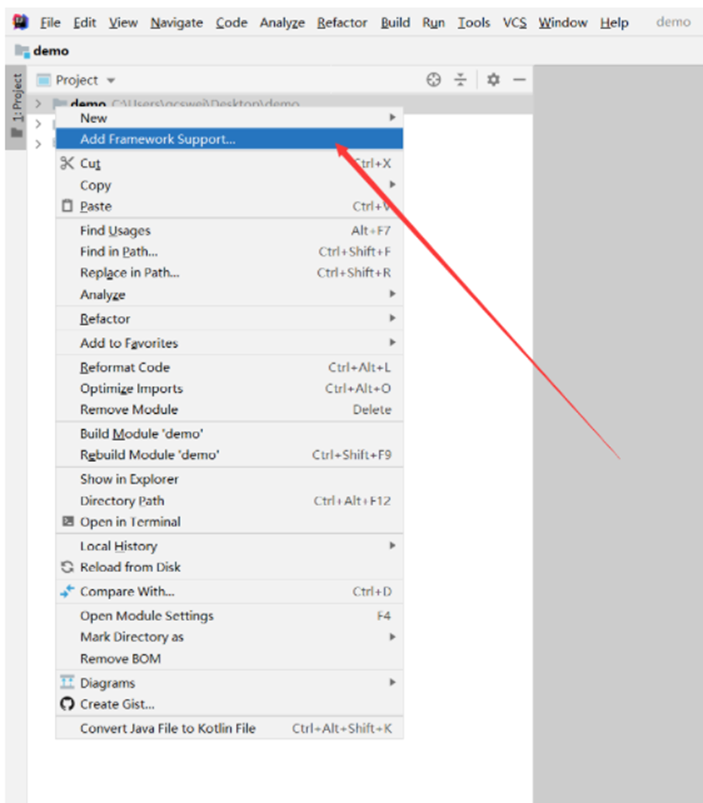
-
点击导入 Web Application,点击 ok 即可:
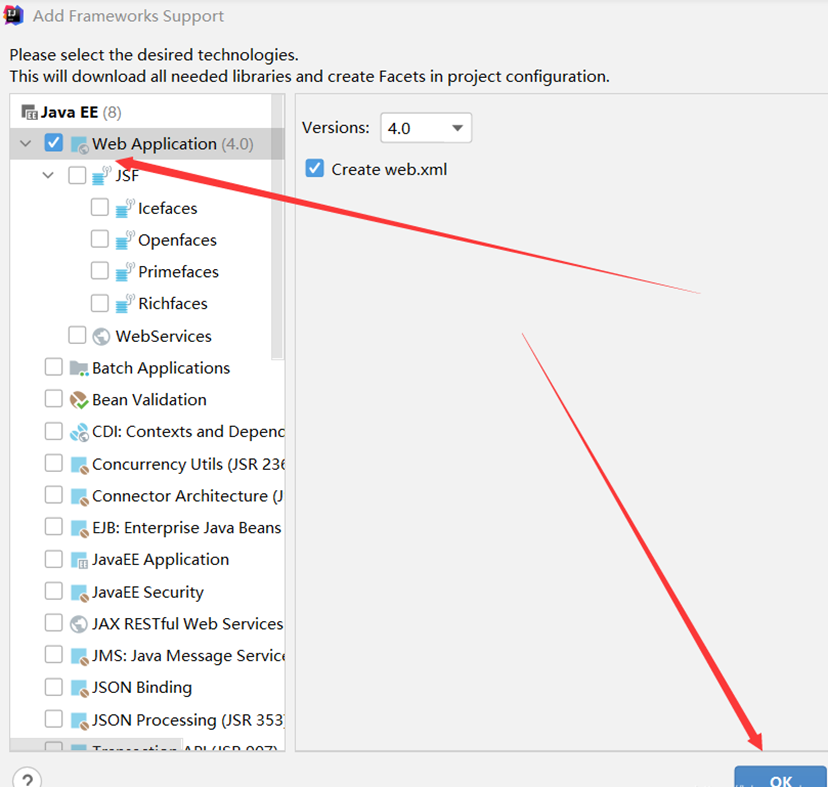
配置 TomCat 并启动项目
-
点击右上角的编辑配置;
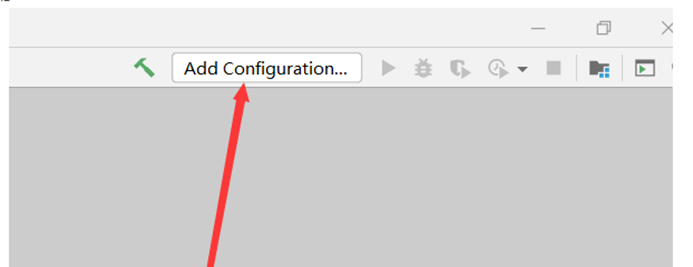
-
点击+号,找到 Tomcat Server:
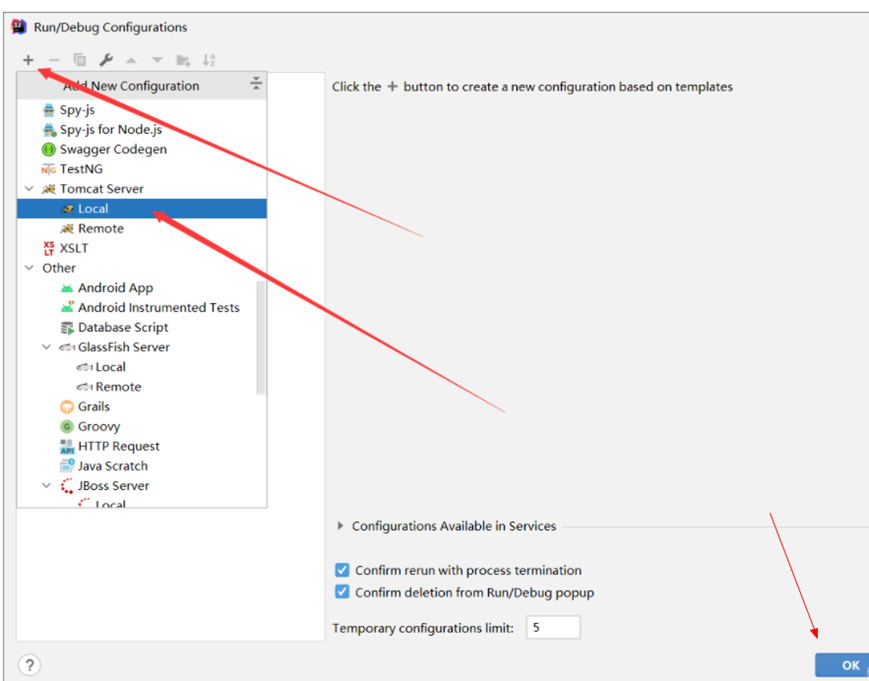
-
选择一个本地下载好的 Tomcat:
- Name : 在命名时,建议写与项目名字相关的名字,比如 news_tomcat8 或者 crm_tomcat8;
-
这样,当有多个 web 项目时,就可以明确应当启动哪个 web 项目,不乱;
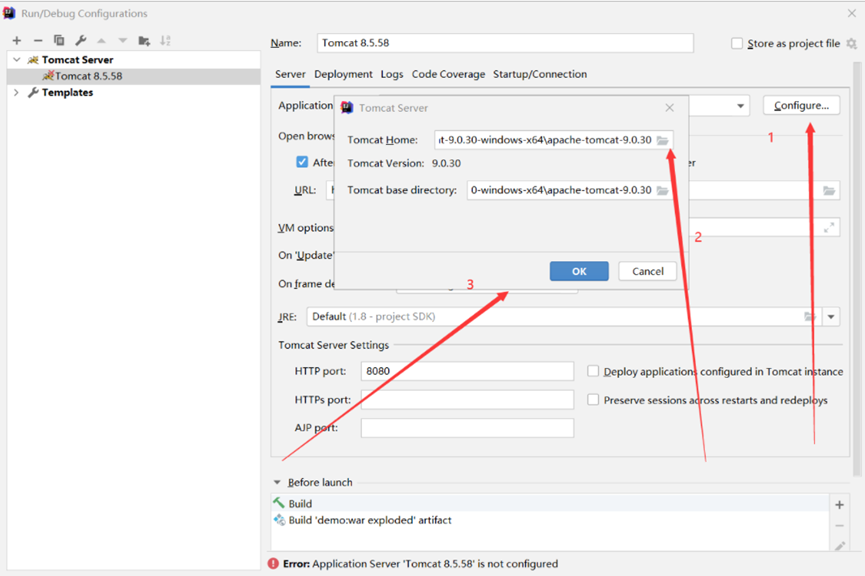
- 在右边的部署栏 Deployment 中点击+号,添加构建:
- +: 将要部署的 web 工程,加入到 Tomcat 运行实例中;
-
-
: 从 Tomcat 实例中,删除不需要的 web 模块
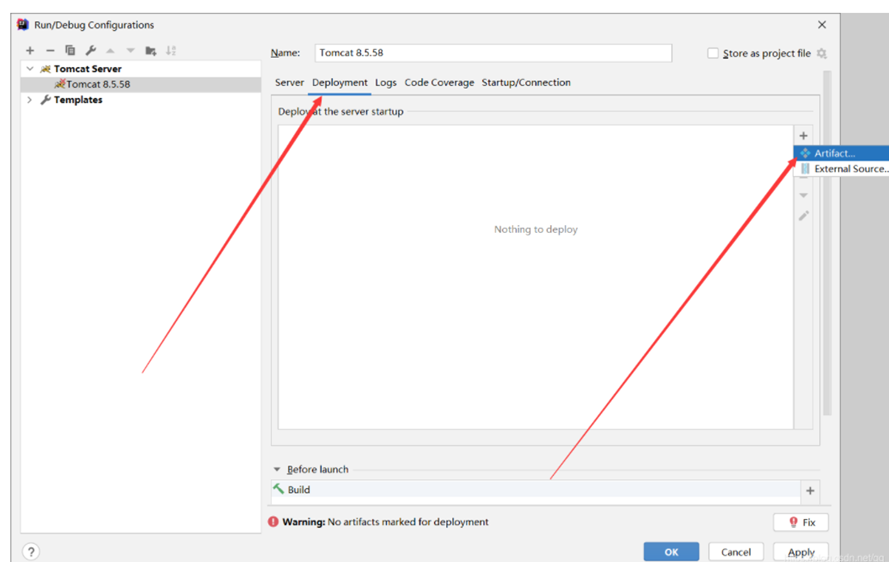
-
: 从 Tomcat 实例中,删除不需要的 web 模块
- 修改工程路径,建议改成当前 Web 工程名 (项目名),比如 /news ,/crm 等, 更好区分:
-
可以选择只保留“/”;
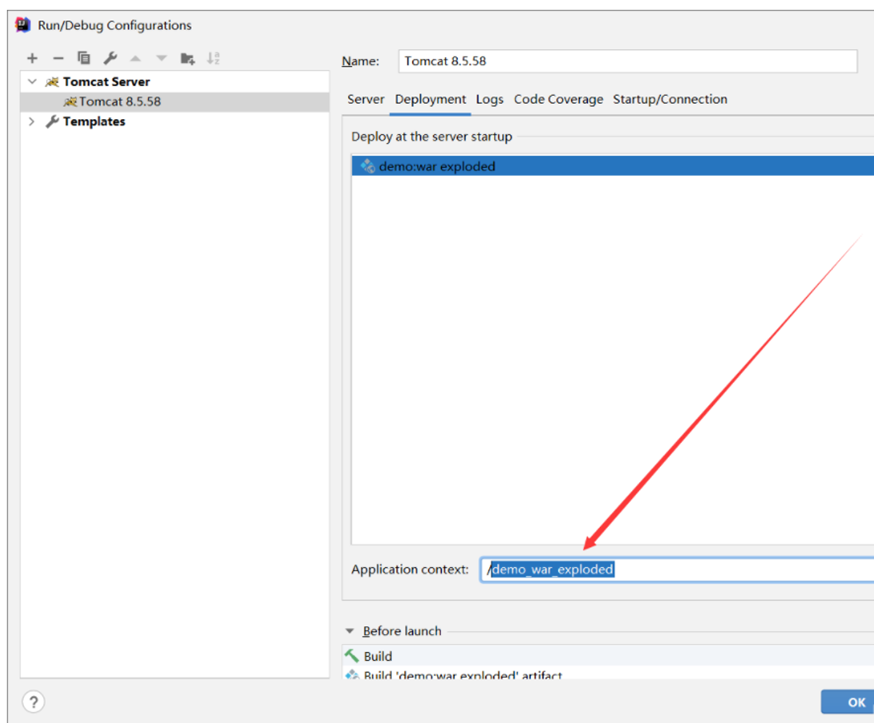
-
选择
热加载
,点击 ok 完成运行环境部署:
- HTTP port 可以指定运行 Tomcat 端口, 不会修改 server.xml, 只是针对当前配置;
-
在 Open browser After launch 可以下拉,选择默认运行的浏览器;
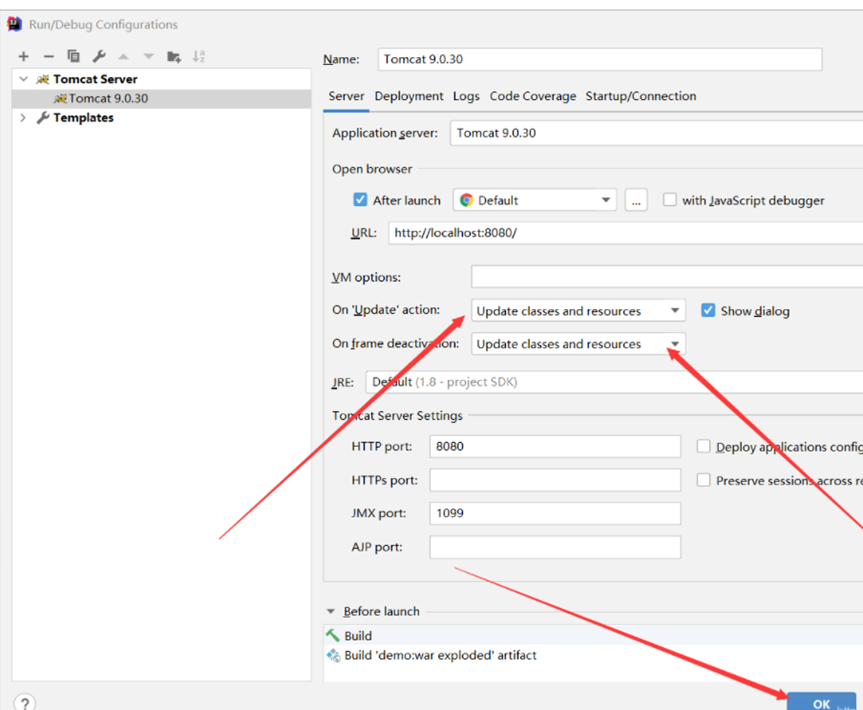
-
运行 Tomcat,访问项目:这里注意要直接选择 Tomcat, 点击运行按钮,而不是在 jsp 页面上右键点击运行,这样会访问不到页面(JSP 不是静态资源):
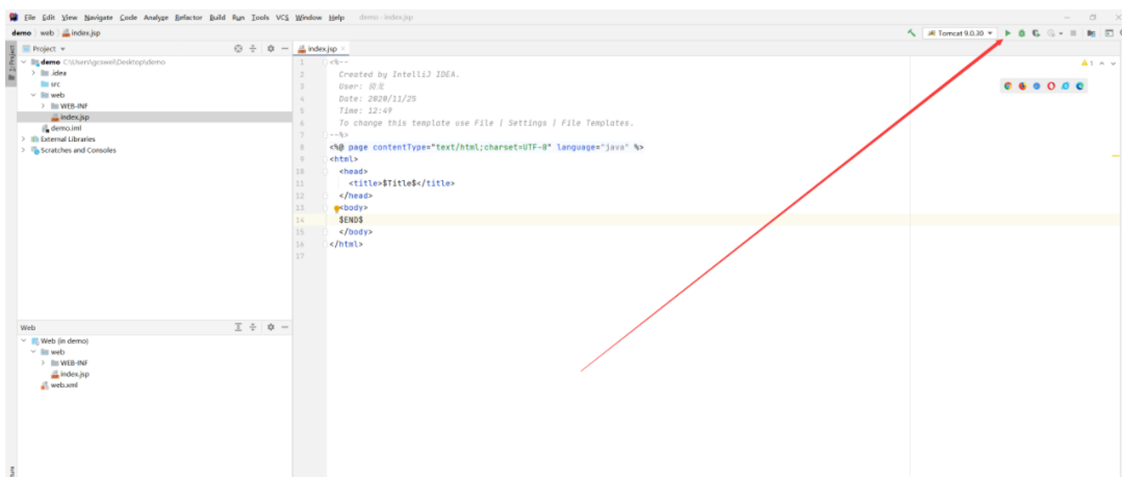
-
可以看到 tomcat 启动成功后,会自动跳转到浏览器打开页面: